- Initiation du transfert depuis le magasin expéditeur
- Gestion des transferts entre magasins : réception et traitement des écarts
- Objectifs de ce processus
Initiation du transfert depuis le magasin expéditeur
Accédez au menu Achat / Stock, puis cliquez sur l’option Transfert boutiques.
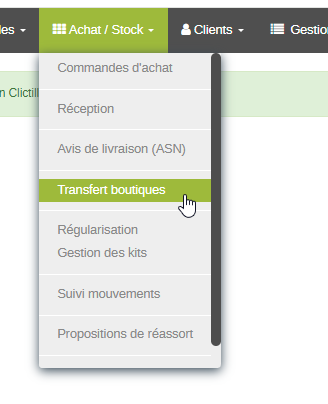
Cliquez ensuite sur l’icône + pour créer un nouveau transfert

Choix de la boutique de destination
Sélectionnez le magasin destinataire dans la liste déroulante.
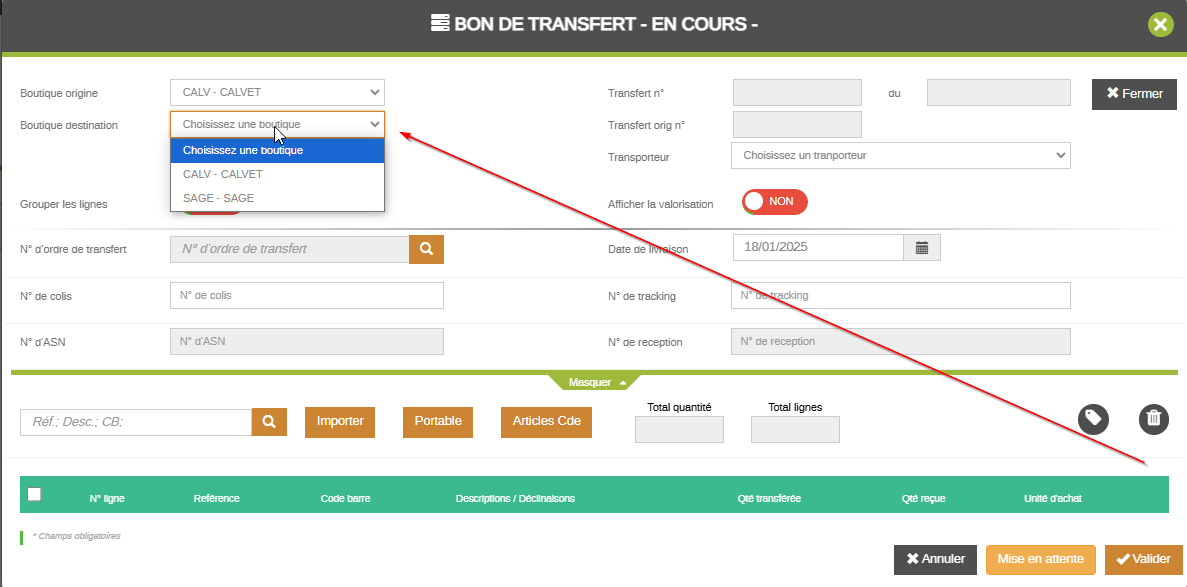
Sélection des articles
Scannez les articles à transférer en utilisant le lecteur de code-barres, en entrant la référence ou en utilisant un portable OPH.
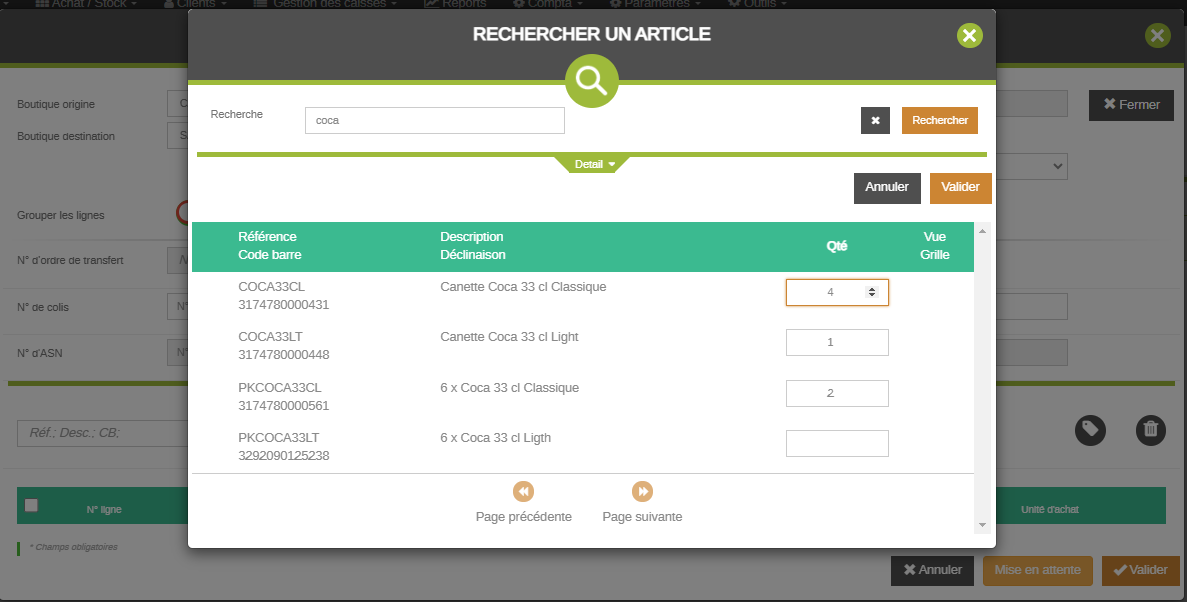
Indiquez les quantités à transférer pour chaque article.
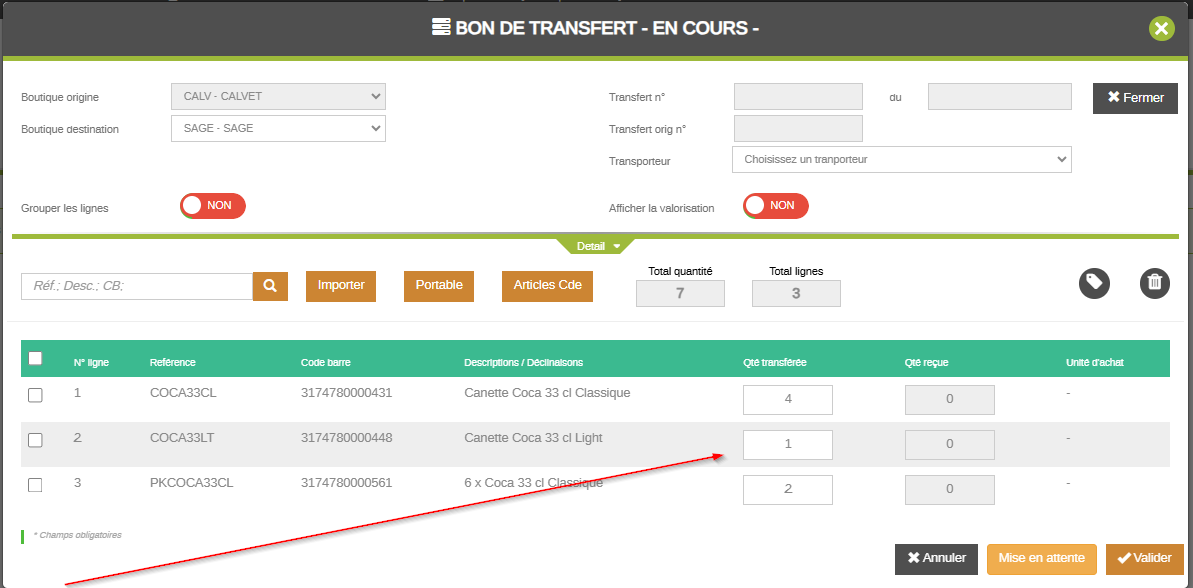
Validation du transfert
Une fois tous les articles ajoutés, cliquez sur Valider pour finaliser le transfert.
Notez qu’à cette étape, il est possible de mettre en attente le transfert (document mis en brouillon sans impact sur les stocks).
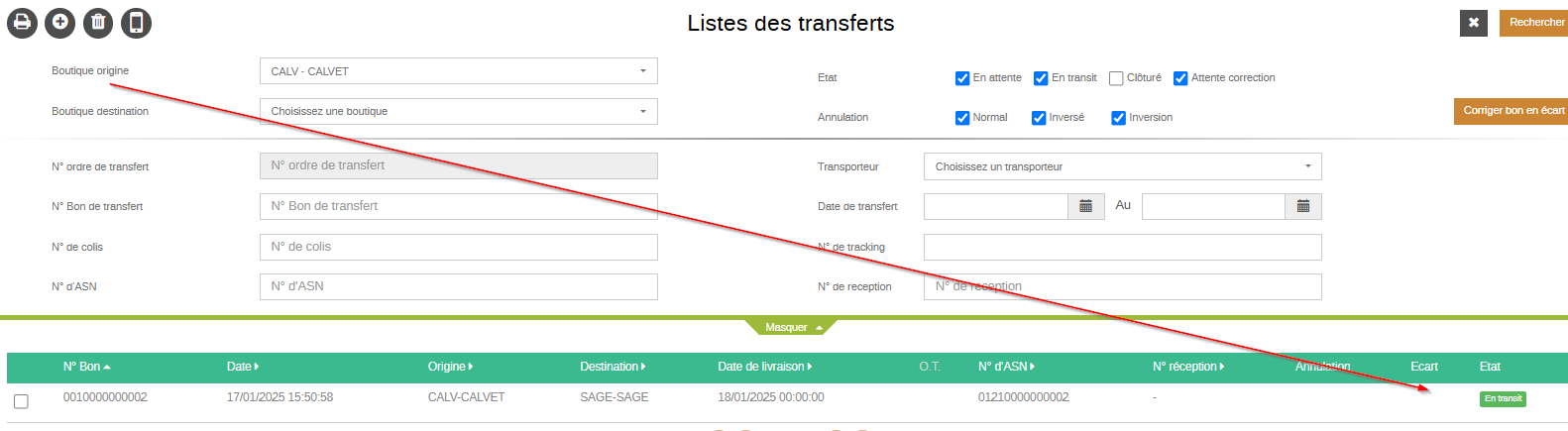
A la validation, le document est finalisé, le transfert physique des produits peut être réalisé.
Gestion des transferts entre magasins : réception et traitement des écarts
Processus normal
Lorsqu'un transfert d'articles est effectué entre deux magasins (par ex du magasin A vers le magasin B), il est important de suivre un processus précis pour garantir l'exactitude des stocks. Voici comment cela fonctionne :
- Réception des articles au magasin B
Une fois les articles expédiés par le magasin A, le magasin B reçoit la livraison et compare les quantités physiques reçues avec celles indiquées dans l'avis de réception (document numérique ou papier).
Exemple :
- le magasin A expédie 5 unités d'un article (référence "COCA")
- le magasin B constate physiquement qu'il a reçu seulement 4 unités
- Saisie des quantités reçues au magasin B
Le magasin B saisit les quantités réellement reçues dans le système (par exemple, 4 unités au lieu de 5) et valide l'avis de réception.
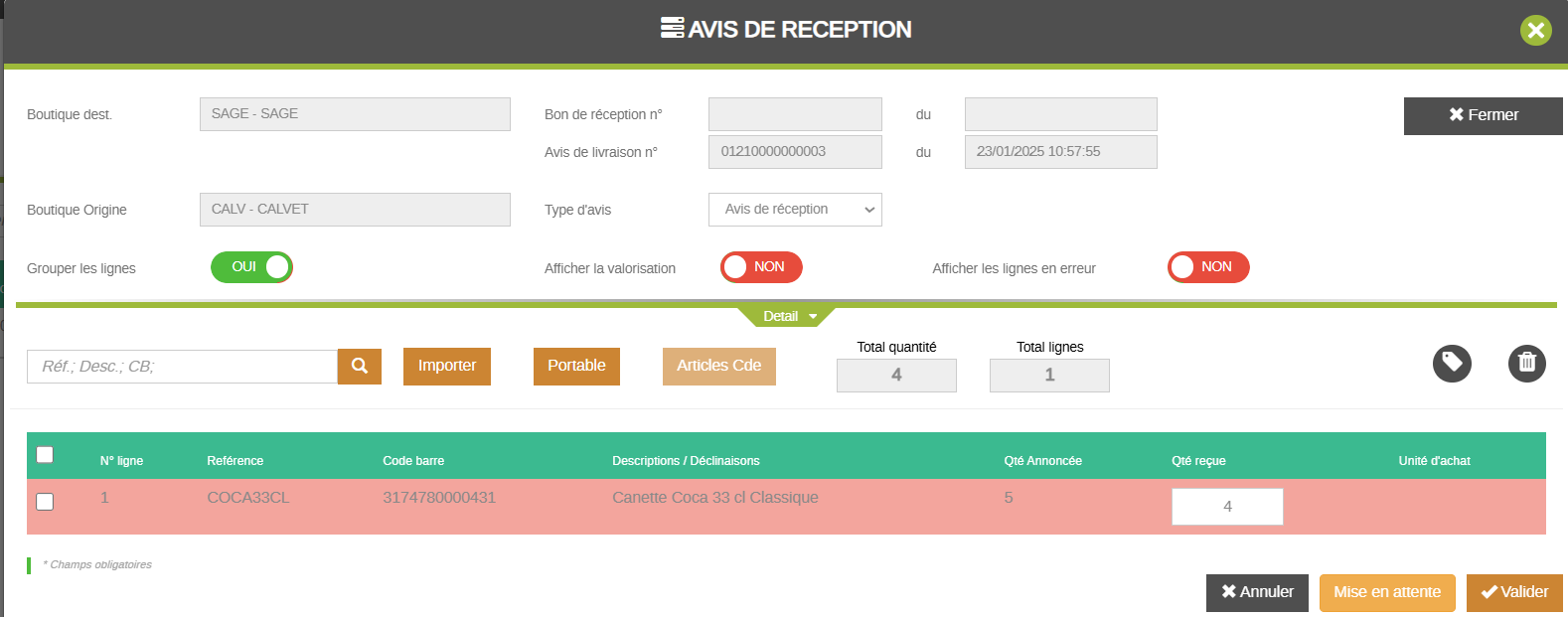
- Mise à jour du bon de transfert
Une fois l'avis de réception validé par le magasin B, le bon de transfert reste "ouvert" dans le système, signalant une anomalie dans les quantités transférées.
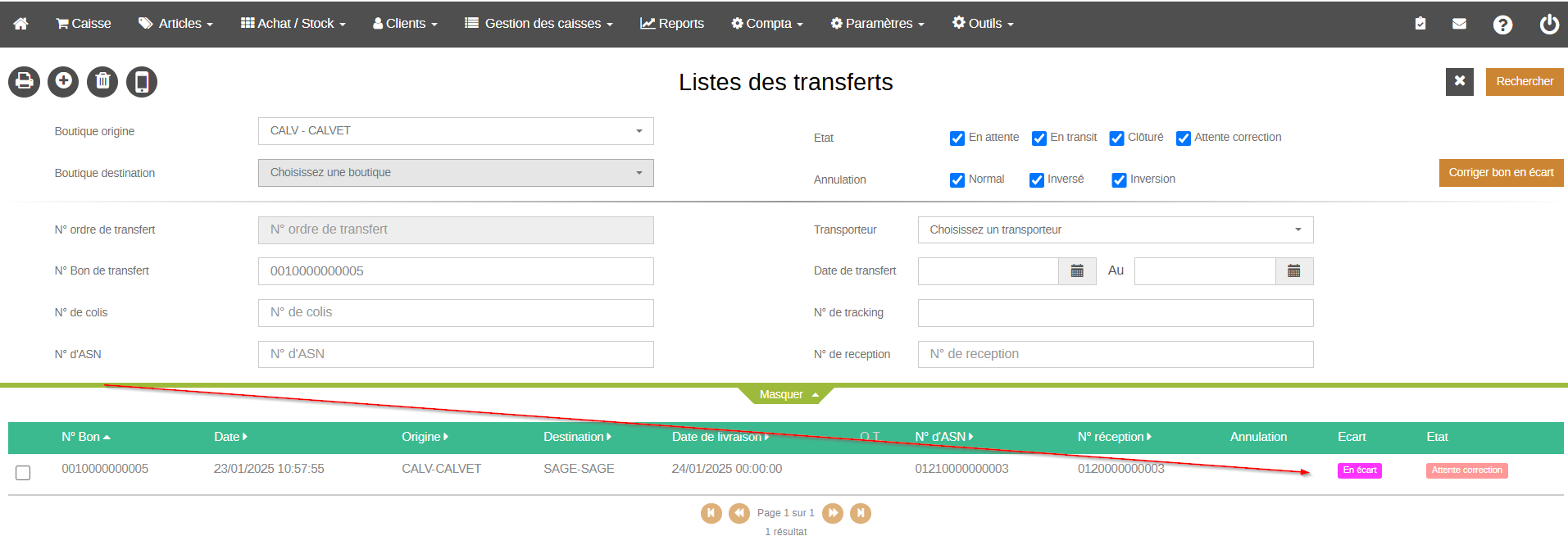
- Correction des éventuels écarts par le magasin A
Pour ce faire, plusieurs cas sont possibles et répertoriés ci dessous.
Un écart est constaté mais le transfert informatique généré par la boutique A était correcte
Le magasin A est informé de l'écart via le système et doit alors confirmer l'erreur (par exemple, en signalant une perte ou une casse).
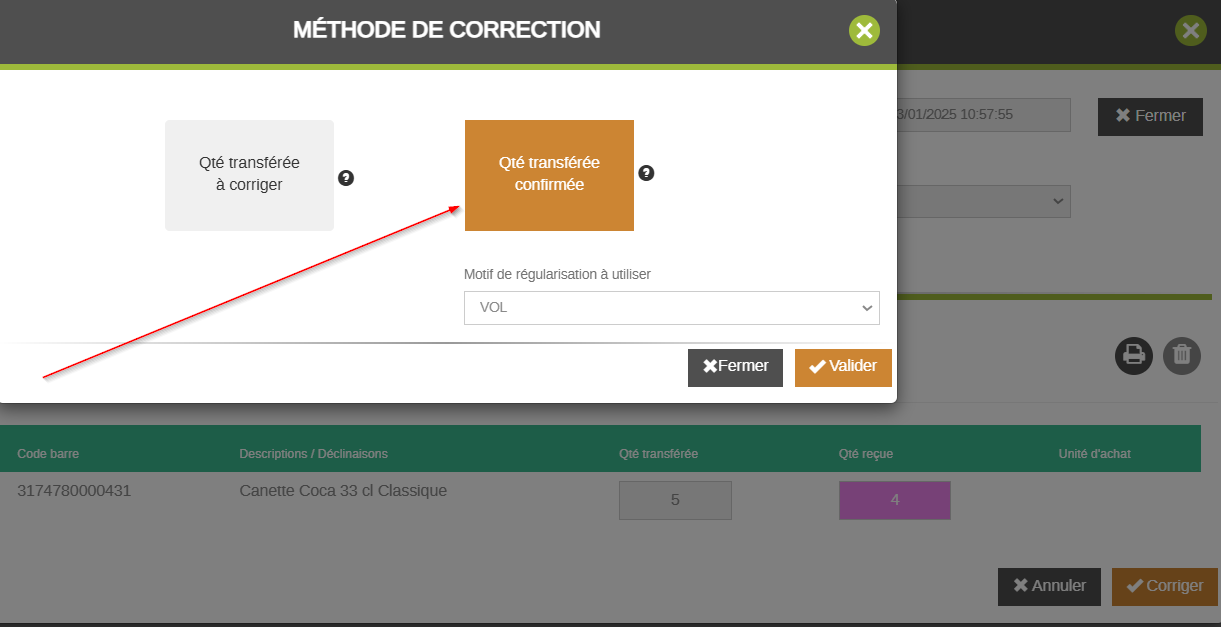
Si le magasin A valide que la quantité envoyée est correcte mais qu'un écart est dû à un motif tel que “Vol” ou “Casse”, un bon de régularisation est créé automatiquement dans le système pour le magasin B. Ce bon de régularisation ajuste le stock du magasin A en soustrayant la quantité manquante et/ou l’article manquant (-1 dans notre exemple).
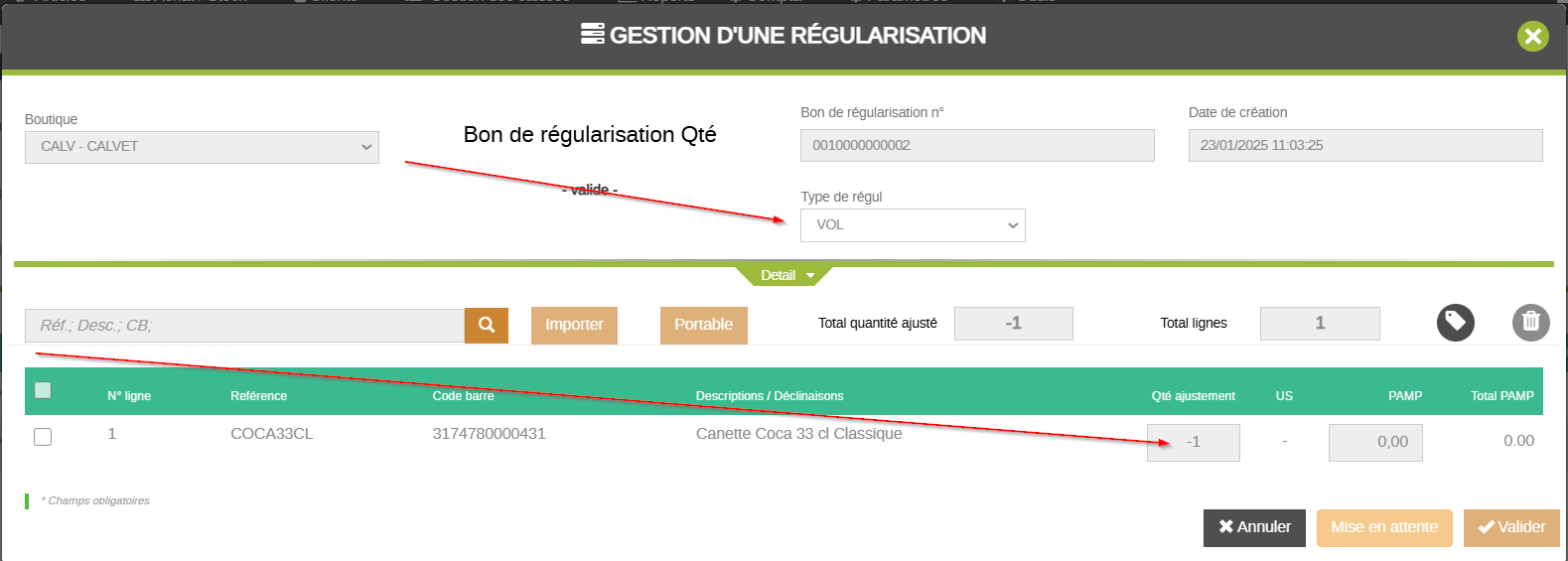
Un écart est constaté et le transfert informatique généré par la boutique A s’avère incorrect
- Refuser l'erreur en justifiant la situation
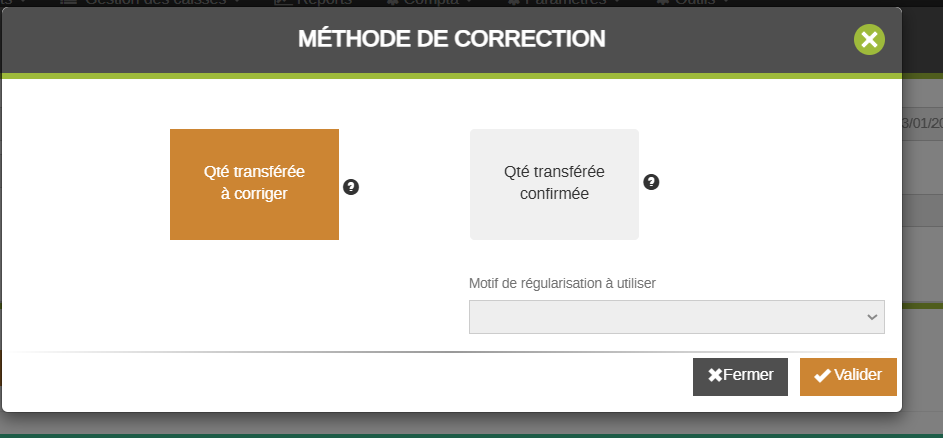
A la validation, le bon de transfert initial sera annulé et remplacé par le bon corrigé.
Clôture du bon de transfert
Une fois que le magasin A a traité l'écart, le bon de transfert est mis à jour et clôturé dans le système.
Objectifs de ce processus
- Fiabilité des stocks : garantir une traçabilité précise des quantités transférées entre les magasins
- Identification des erreurs : permettre une gestion claire des écarts (vol, casse, erreur humaine, etc.)
- Amélioration des processus : réduire les pertes et optimiser la logistique entre magasins
Ce mécanisme garantit une gestion efficace des stocks et une communication fluide entre les magasins.